最終更新日
ディスク使用率・アクティブな時間が100%から下がらない原因
Windows11や10などのパソコンで起動や動作が遅すぎると感じる場合はタスクマネージャーからパフォーマンスを確認してみると遅い原因を判断する事ができます。
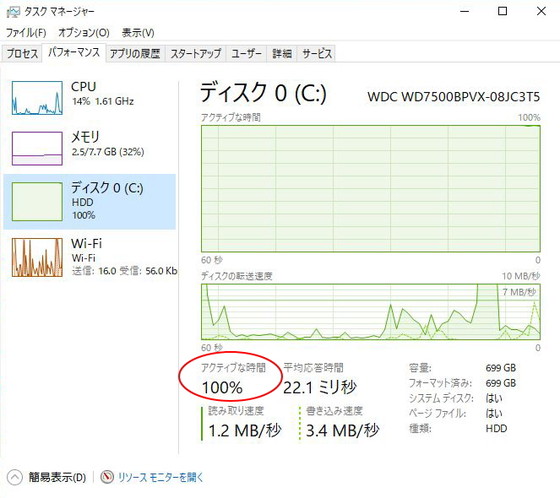
ディスク0 アクティブな時間が100%のHDD
最も代表的な遅い要因はHDDを使用しているパソコンです。
上記の画像はHDDにWindws10がインストールされているノートパソコンで起動直後にタスクマネージャーのパフォーマンスからディスク0(Cドライブ)の状態を表示させた時のものです。
アクティブな時間が100%になったまま下がりません。
赤丸で囲んだ部分、これは常にディスクがフルアクセスの状態・HDDの使用率が100%の状態を意味します。
ディスクの使用率を確認する方法
画面左下のWindowsスタートボタンを右クリックして表示されたメニューの中にタスク マネージャーと言う項目がありますので左クリックして立ち上げます。
「Alt」+「Ctrl」+「Delete」キーを同時に押して入る事もできます。
タスク マネージャーのウインドウが表示されたらパフォーマンスのタブをクリックして切り替えます。
もしタブが見えない場合は簡易表示になっていますので詳細と言う項目をクリックして表示を切り替えてください。
左側の監視項目の中にディスク 0と言う項目がありますので、それをクリックすればWindowsが入っているディスクのアクティブな時間や応答時間や読み書き速度などの状態を確認する事ができます。
100%から下がらない原因
HDDの故障や特定のプログラムの不具合でなければ、それだけアクセスするデータがあると言う事です。
Windows起動時に関わるプログラムや常駐アプリなどの立ち上げで読み取り・書き込みするデータが多い為、それが終わらないと100%から下がってきません。
各ユーザー様Windows環境様々ですが、Windowsの起動や動作が遅いと当店へご依頼いただいたお客様のパソコンでは5〜8分ぐらい経たないと100%以下に落ちてこなかったりパソコンによっては15分や20分ぐらい延々とアクセスし続けるパソコンなども見られました。
あまり使用していないWindows11やWindows10のパソコンでは、Windowsのアップデートがバックグラウンドで動いていたりウイルススキャンが入ったりしてHDDのアクセスが落ち着いてきたと思っても更にアクセスが続くパソコンもあります。
Windowsの動作に対する影響
デスクトップ画面になってもディスクのアクティブな時間が100%になったままではアプリの立ち上げが遅い・応答なしになる・クリックしても反応しないなどパソコンがフリーズしたかのように動作が重くなりまともに操作できないと言う事になってしまいます。
「ディスク使用率・アクティブな時間が100%」の解決法は「SSDへの交換」
HDDが搭載されているWindows11や10などのパソコンで「ディスク使用率・アクティブな時間が100%問題」を解決させる最も効果の高い方法はHDDからSSDへ交換する事です。
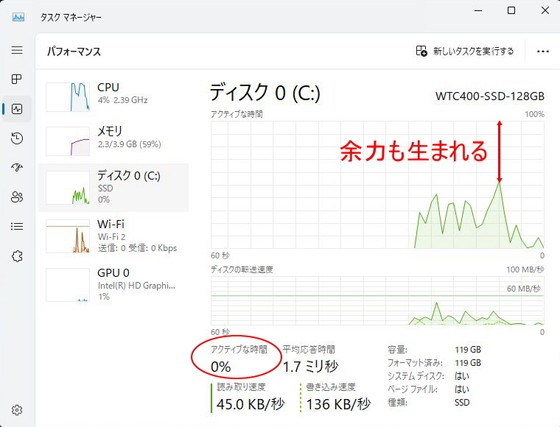
SSDの場合のディスク使用率・アクティブな時間
上記の画像はSSDにWindws11がインストールされているNEC LAVIEのノートパソコンで起動直後にタスクマネージャーのパフォーマンスからディスク0(Cドライブ)の状態を表示させた時のものです。
アクティブな時間が100%にならず直ぐ0%になります。
これは起動が速い事を意味します。
起動時にアクティブな時間が100%になるパソコンでもHDDに比べれば確実に速く低下します。
起動や動作が速くなる理由
これはSSDに交換した事によりデータのアクセススピードが大幅に向上する為です。
HDDより平均応答時間も速くなりデータの読み取り速度や書き込み速度も大幅に速くなる。
これがWindowsの起動が速くなる理由です。
100%に張り付いたままにはなりませんしパーセンテージが低下すると言う事は余力が生まれると言う事になります。
アプリの立ち上げも速くなりWindows全体の動作が大幅に速くなります。
100%問題を解決する方法
何も悩まず劇的に改善させる方法はHDDからSSDへ交換する事です。
HDDのまま不要なスタートアップのプログラムをアンインストールしたりタスクマネージャーやリソースモニターのプロセスでディスク使用率が高いタスクを確認したりなど環境や設定を見直す事で不要なアクセスを減らす事ができればその分改善できますがSSDに比べれば微々たるもので大幅に改善させる事はできません。
HDDが物理的に壊れていなければ現状のWindows環境やアプリや設定や保存データなど丸ごと維持したままクローン作成でSSDに取り替える事ができますので「ディスク使用率・アクティブな時間が100%」の状態が多く起動や動作が遅いとお悩みのお客様。
是非HDDからSSDへの換装をご検討ください。
例外「ディスクのアクティブな時間が100%」でも「平均応答時間が0ミリ秒」の場合
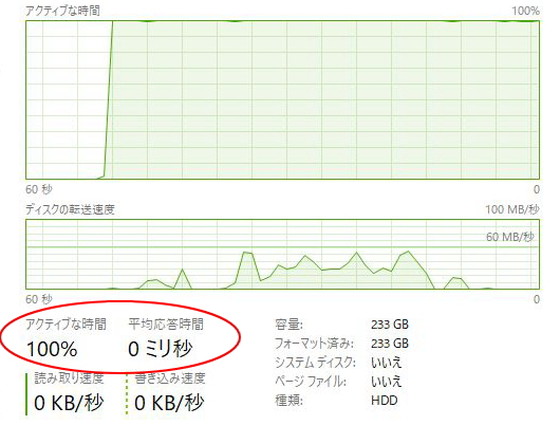
アクティブな時間が100%なのに平均応答時間が0ミリ秒でデータのアクセスが止まる
HDD/SSD故障の可能性有り
ディスク使用率・アクティブな時間が100%なのに平均応答時間が0ミリ秒読み取り速度/書き込み速度も0KB/秒で止まる場合はHDD/SSDが故障している可能性が考えられます。
HDD/SSDの不良セクタ・不良ブロックです。
平均応答時間が1000ミリ秒以上の場合も不良セクタ・異常遅延が考えられます。
対処方法
このような場合は至急大切なファイルは外付けのUSBメモリやHDDなどへコピー・バックアップを取ってください。
またHDD/SSDのSMART値を確認したり診断プログラムが搭載されているパソコンであれば全セクタをスキャンしてみるなど異常がないかどうかチェックされるようおすすめします。
もし明らかに動作がおかしい場合はテストしないままご相談ください。
故障しているHDD/SSDに負担がかかる操作をすると更に悪化して時にはトドメを刺す事になる場合がございます。
HDD/SSDに物理的な異常があるパソコンはHDD/SSDの交換修理が必要です。
軽度の損傷であればデータを引き継いだ最善な修理も可能ですのでお気軽にご相談ください。


